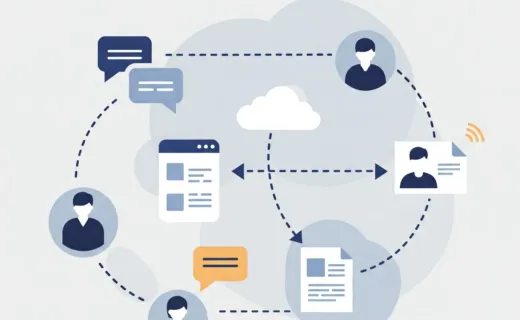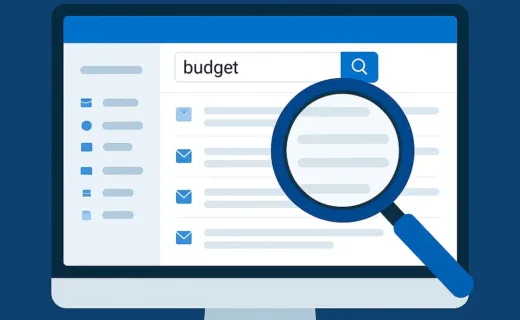Maîtrisez votre boîte de réception : catégories et dossiers Outlook, le duo gagnant
Face au flux constant d’informations, de demandes et de notifications qui rythme nos journées, maintenir une boîte de réception organisée peut vite devenir un défi. Heureusement, Microsoft Outlook, outil central de notre environnement de travail numérique, propose plusieurs outils puissants pour y parvenir : les catégories de couleurs (agissant comme des étiquettes flexibles) et les dossiers (fonctionnant comme des classeurs dédiés).
Bien utilisés, seuls ou combinés, ils transforment une boîte de réception potentiellement chaotique en un espace de travail structuré. L’objectif ? Vous faire gagner un temps précieux, réduire la charge mentale liée à la gestion des e-mails et vous assurer de ne plus manquer une information ou une action importante. Que vous soyez enseignant jonglant entre cours, étudiants et projets, ou membre du personnel administratif gérant des processus variés, découvrez comment optimiser votre gestion quotidienne des e-mails grâce à ces deux approches complémentaires.
Catégories et Dossiers : le duo gagnant pour une boîte mail maîtrisée
Ces deux systèmes d’organisation répondent à des besoins différents mais peuvent s’articuler très efficacement. Voyons d’abord leurs forces respectives avant d’aborder leur utilisation conjointe, notamment à la lumière des capacités de recherche de Copilot.
1. Les catégories de couleurs : pour l’action et la visibilité immédiate
L’atout majeur des catégories réside dans leur flexibilité et leur impact visuel. Elles ne déplacent pas l’e-mail mais lui ajoutent une ou plusieurs « étiquettes » colorées. C’est idéal pour :
- Prioriser les actions : Assignez
Urgent,À traiter cette semaine,En attente de réponse,À lire plus tard. Un coup d’œil suffit pour identifier les priorités. - Suivre des sujets transversaux : Utilisez des catégories pour des thèmes qui peuvent toucher des e-mails situés dans différents dossiers ou dans la boîte de réception :
Projet Certification,IA,RSE. - Identifier les expéditeurs / types : Attribuez des couleurs pour
Étudiants,Direction Pédagogique,Administration,Partenaires Externes. - Gérer un flux de travail simple : Des catégories comme
À valider,Validé,Refuséoffrent un suivi visuel rapide de l’état d’un e-mail, où qu’il soit rangé.
2. Les dossiers : pour le classement structurel et l’archivage
Les dossiers permettent de ranger physiquement les e-mails en les déplaçant hors de la boîte de réception principale. Ils sont parfaits pour :
- Archiver par projet/client/cours : Créez un dossier dédié pour chaque projet majeur (
Projet Alpha), chaque cours (Marketing Digital M1), ou chaque entité externe clé. - Segmenter par année ou période : Un dossier
Archives 2024,Archives 2025, etc., est un classique pour désencombrer la boîte de réception principale. - Isoler des types de communication : Un dossier
Veille concurrentielle,RH Infos.
3. L’importance du choix face à Copilot pour Microsoft 365
Ici réside une distinction technique importante pour les utilisateurs de la version payante de l’assistant IA de Microsoft : Copilot pour Microsoft 365 est actuellement capable d’effectuer des recherches et des synthèses sur le contenu des e-mails situés dans vos différents dossiers Outlook. Il peut parcourir l’ensemble de votre boîte aux lettres, y compris les sous-dossiers que vous avez créés.
En revanche, à date (Avril 2025), Copilot ne prend pas en compte les catégories de couleurs comme critère de recherche ou de filtrage. Vous ne pouvez pas lui demander « Résume-moi les e-mails de la catégorie ‘Bleue’ ».
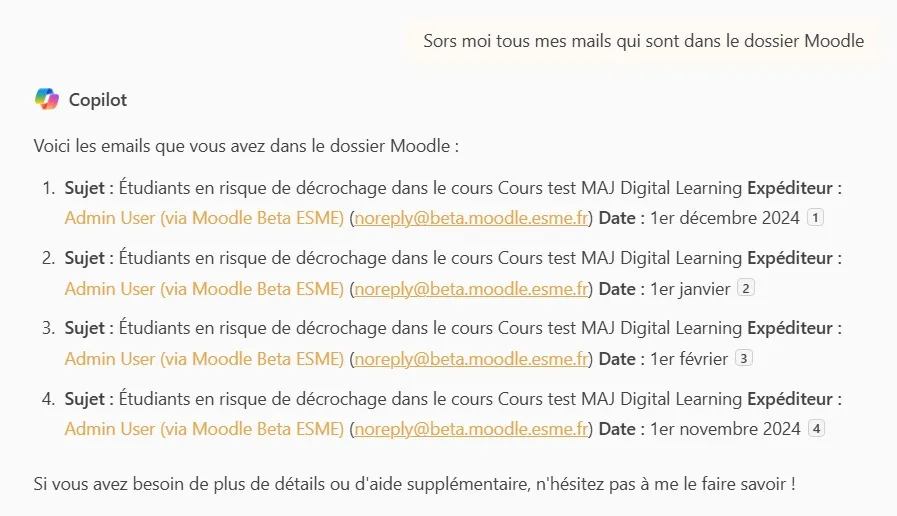
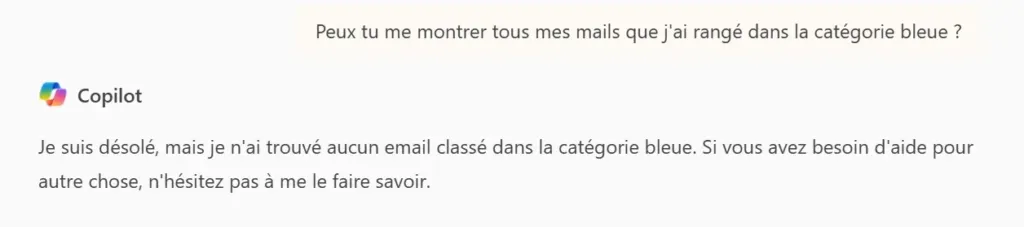
4. Combiner intelligemment catégories et dossiers : le meilleur des deux mondes
Cette limitation de Copilot ne rend pas les catégories obsolètes, bien au contraire ! Elle invite à une utilisation combinée et réfléchie des deux systèmes :
- Structure par Dossiers, Gestion fine par Catégories :
- Exemple Projet : Créez un dossier
Projet Omega. Rangez-y tous les e-mails liés. Utilisez ensuite les catégoriesAction requise,Information clé,En attente fournisseurà l’intérieur de ce dossier pour gérer le suivi au quotidien. Copilot pourra rechercher dans le dossier « Projet Omega », et vous pourrez filtrer visuellement par catégorie dans ce même dossier. - Exemple Pédagogique : Un dossier par matière
Comptabilité Analytique S1. À l’intérieur, des catégoriesQuestion Étudiant Urgente,Support de Cours,Examen Info.
- Exemple Projet : Créez un dossier
- Catégories pour action immédiate (Boîte de réception), dossiers pour l’archivage : Utilisez les catégories (
À traiter aujourd'hui,À lire) pour gérer le flux entrant dans votre boîte de réception. Une fois l’action terminée ou l’information traitée, déplacez l’e-mail dans le dossier d’archive pertinent (Projet clôturé X,Archives 2024). La catégorie peut alors être retirée si elle n’a plus lieu d’être.
Ces contenus pourraient vous intéresser
Gagnez du temps en découvrant cette sélection de contenus faîte vous vous.